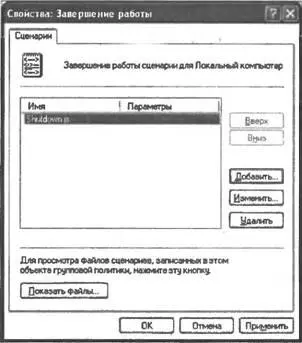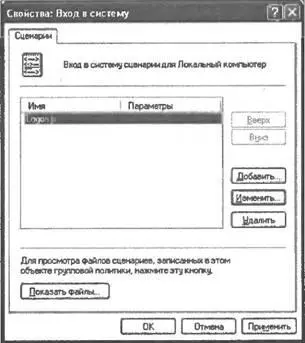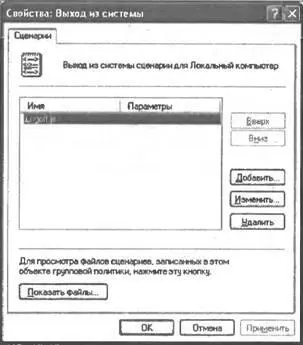Сценарии включения/выключения, как и сценарии входа/выхода групповой политики, подключаются с помощью оснастки Групповая политика(Group Policy) в MMC. Процесс добавления оснастки Групповая политика(Group Policy) для локальной рабочей станции был подробно описан в разд. "Блокировка локальных и удаленных сценариев WSH. Пример административного шаблона" главы 4 (рис. 11.8).

Рис. 11.8.Мастер групповой политики
Для того чтобы подключить определенный сценарий включения, нужно выделить раздел Конфигурация компьютера|Конфигурация Windows|Сценарии (запуск/завершение)(Computer Configuration | Windows Configuration|Scripts (Startup/Shutdown)) и выбрать свойство Автозагрузка(Startup), после чего будет выведено диалоговое окно Свойства: Автозагрузка(Properties: Startup) (рис. 11.9).

Рис. 11.9.Список установленных сценариев включения
Для добавления нового сценария нужно нажать кнопку Добавить(Add) и в диалоговом окне Добавление сценария(Adding script) указать имя нужного файла (для этого можно воспользоваться кнопкой Обзор(Browse)) и, в случае необходимости, параметры сценария (рис. 11.10).
Отметим, что по умолчанию сценарии включения хранятся в каталоге %SystemRoot%\System32\GroupPolicy\Machine\Scripts\Startup.

Рис. 11.10.Имя и параметры сценария включения
Сценарии, выполняемые при завершении работы операционной системы
Для подключения сценариев выключения нужно выбрать свойство Завершение работы(Shutdown) в разделе Сценарии (запуск/завершение)(Scripts (Startup/Shutdown)), после чего будет выведено диалоговое окно Свойства: Завершение работы(Properties: Shutdown) (рис. 11.11).
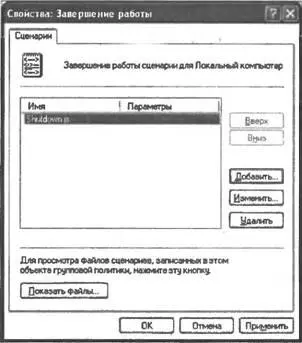
Рис. 11.11.Список установленных сценариев выключения
Как и в предыдущем случае, для добавления нового сценария нужно нажать кнопку Добавить(Add) и в диалоговом окне Добавление сценария(Adding script) указать имя нужного файла (по умолчанию сценарии выключения хранятся в каталоге %SystemRoot%\System32\GroupPolicy\Machine\Scripts\Shutdown) и параметры сценария.
Сценарии входа для всех локальных пользователей
Сценарии входа групповой политики подключаются в разделе Конфигурация пользователя|Конфигурация Windows|Сценарии (вход/выход из системы)(User Configuration|Windows Configuration|Scripts (Logon/Logoff)). В этом разделе нужно выбрать свойство Вход в систему(Logon), после чего будет выведено диалоговое окно Свойства: Вход в систему(Properties: Logon) (рис. 11.12).
Для добавления нового сценария входа нужно нажать кнопку Добавить(Add) и в диалоговом окне Добавление сценария(Adding script) указать имя нужного файла (по умолчанию сценарии выключения хранятся в каталоге %SystemRoot%\System32\GroupPolicy\User\Scripts\Logon) и параметры сценария.
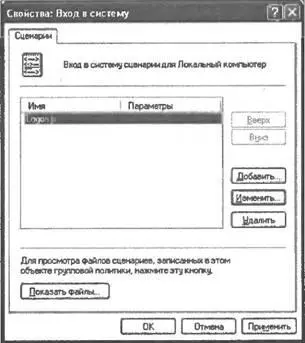
Рис. 11.12.Список установленных сценариев входа
Сценарий выхода для всех локальных пользователей
Для подключения сценариев выхода нужно выбрать свойство Выход из системы(Logoff) в разделе Сценарии (вход/выход из системы)(Scripts (Logon/Logoff)), после чего будет выведено диалоговое окно Свойства: Выход из системы(Properties: Logoff) (рис. 11.13).
Для добавления нового сценария нужно нажать кнопку Добавить(Add) и в диалоговом окне Добавлениесценария (Adding script) указать имя нужного файла (по умолчанию сценарии выхода хранятся в каталоге %SystemRoot%\System32\GroupPolicy\User\Scripts\Logoff) и параметры сценария.
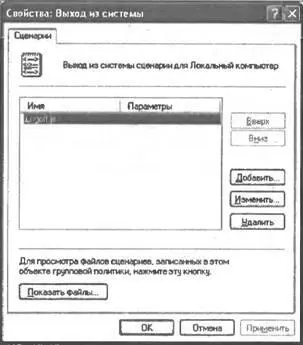
Рис. 11.13.Список установленных сценариев выхода
Сценарий входа для одного пользователя
Сценарии входа для отдельных пользователей назначаются с помощью оснастки Локальные пользователи и группы(Local users and groups).
Замечание
В Windows NT для этого использовался Диспетчер пользователей (User Manager for Domain).
Читать дальше